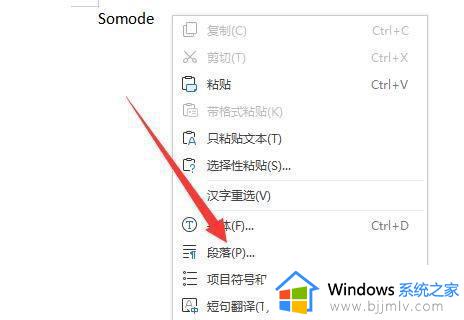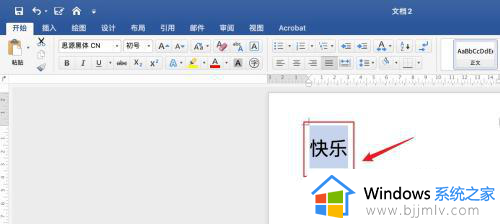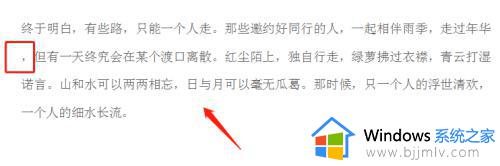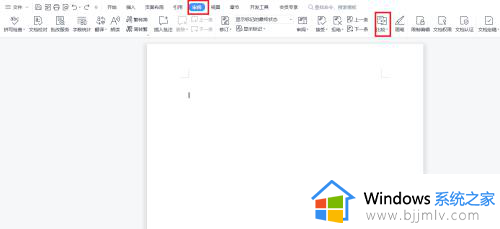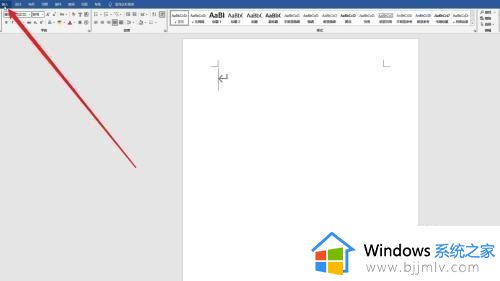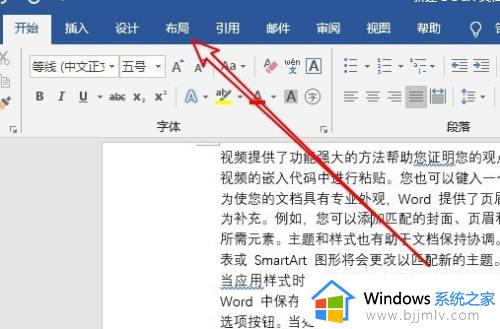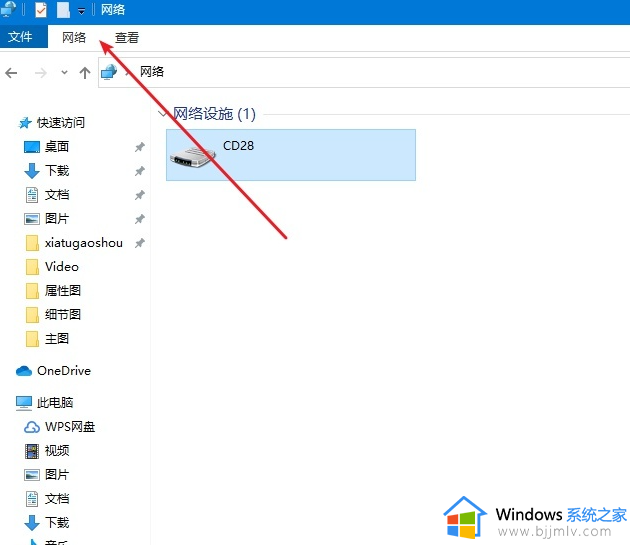word文档首行缩进两个字符怎么搞 word首行缩进两个字符在哪里设置
更新时间:2024-07-03 16:58:45作者:runxin
大部分用户在办公或者学习的时候,也经常会用到word工具来实现文档的编辑,同时也会对文档内容进行布局调整,因此当用户在电脑上编辑word文档时,就想要将字段进行首行缩进两个字符,对此word首行缩进两个字符在哪里设置呢?下面就是有关word文档首行缩进两个字符怎么搞全部内容。
具体方法如下:
1、选中我们要添加段落缩进的文本。
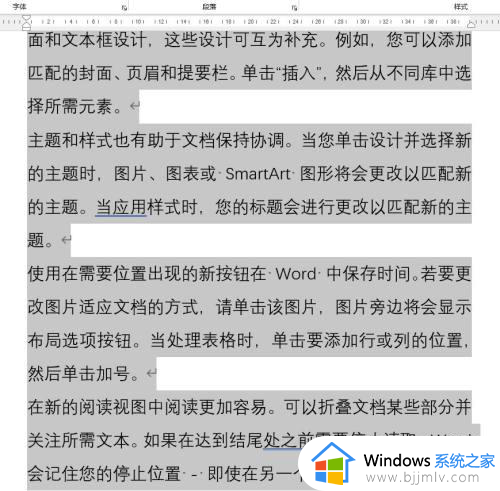
2、单击开始菜单下的段落选项面板右下角的功能扩展按钮。
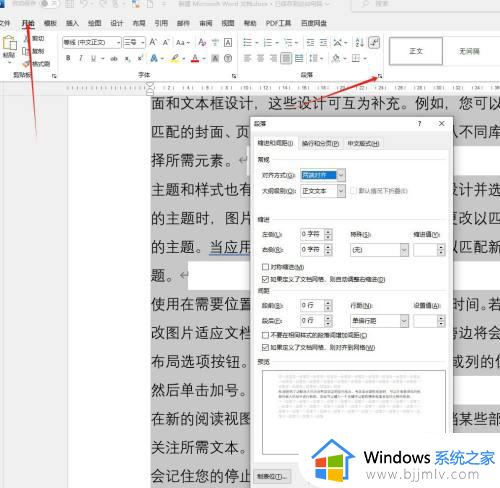
3、打开段落对话框,在特殊下选择:首行;缩进值为2个字符,即可实现首行缩进两个字符。
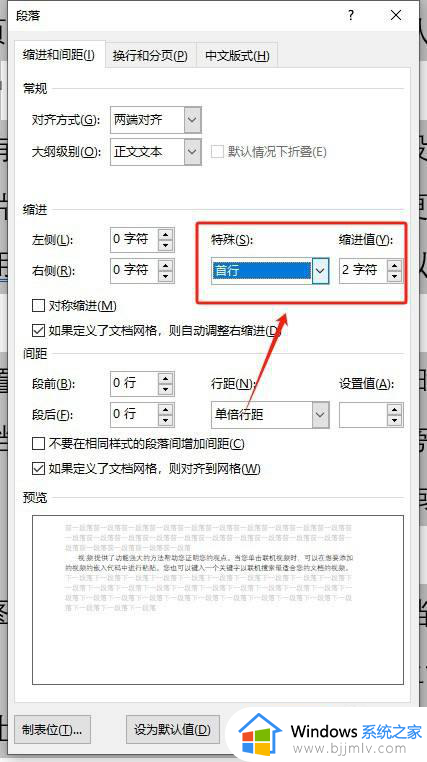
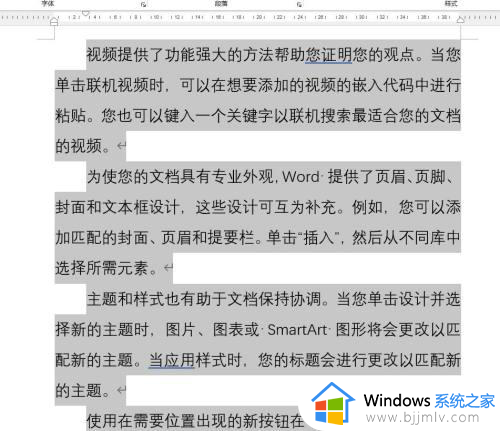
综上所述就是小编带来word文档首行缩进两个字符怎么搞全部内容了,还有不懂得用户就可以根据小编的方法来操作吧,希望本文能够对大家有所帮助。